怎么用爱剪辑添加音频?
溜溜自学 视频剪辑 2023-02-16 浏览:480
大家好,我是小溜,在我们日常工作中使用软件时会遇到各种各样的问题,今天小编来分享一下“怎么用爱剪辑添加音频?”小伙伴要仔细看哦,希望这个教程能帮助到各位小伙伴!
工具/软件
硬件型号:小新Air14
系统版本:Windows10
所需软件:爱剪辑
方法/步骤
第1步
首先先打开电脑界面,然后双击爱剪辑图标。

第2步
在打开的爱剪辑的软件中,点击“添加视频”按钮。
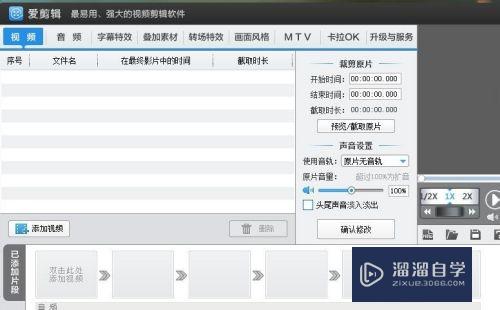
第3步
此时在打开的界面中,选择一个视频,然后点击“打开”按钮。
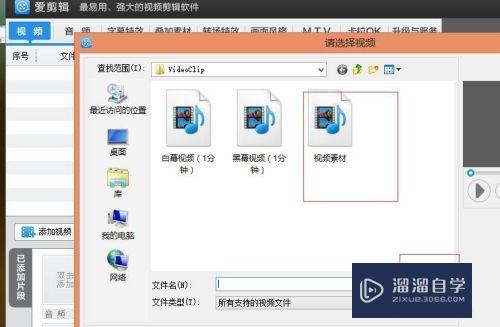
第4步
此时在打开的界面中,点击“确定”按钮。
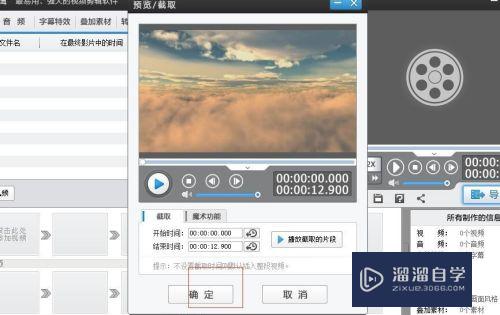
第5步
在这个界面中,点击“音频”选项。
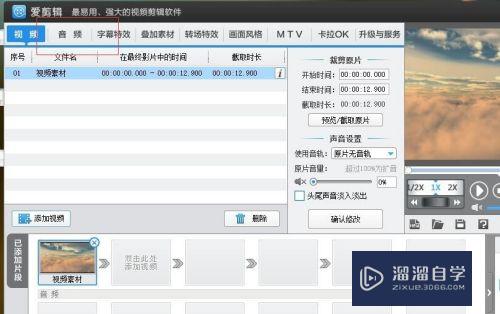
第6步
此时在打开的界面中,点击“添加音频”选项。
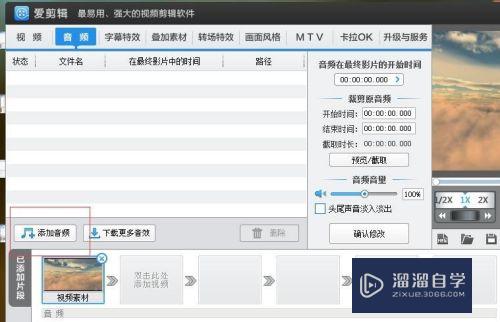
第7步
然后在出现的界面中,然后点击“添加背景音乐”选项。
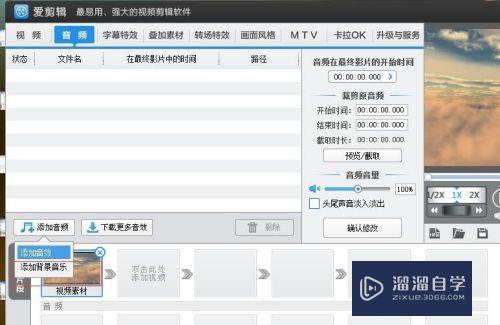
第8步
此时出现一个操作界面,然后在出现的界面中,点击一个音乐,然后点击“打开”按钮。
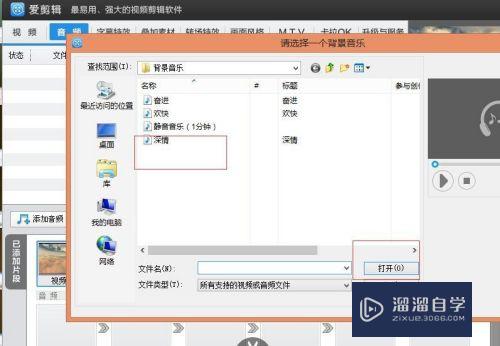
第9步
在打开的界面中,点击“确定”按钮。
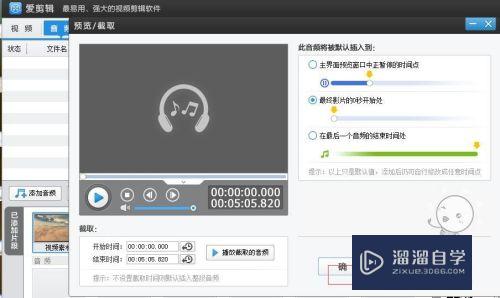
第10步
此时这个视频已经配上音乐了,最后点击“导出视频”按钮将视频导出即可

注意/提示
好啦,本次关于“怎么用爱剪辑添加音频?”的内容就分享到这里了,跟着教程步骤操作是不是超级简单呢?快点击下方入口观看免费教程→→
相关文章
距结束 03 天 11 : 24 : 08
距结束 00 天 23 : 24 : 08
首页







